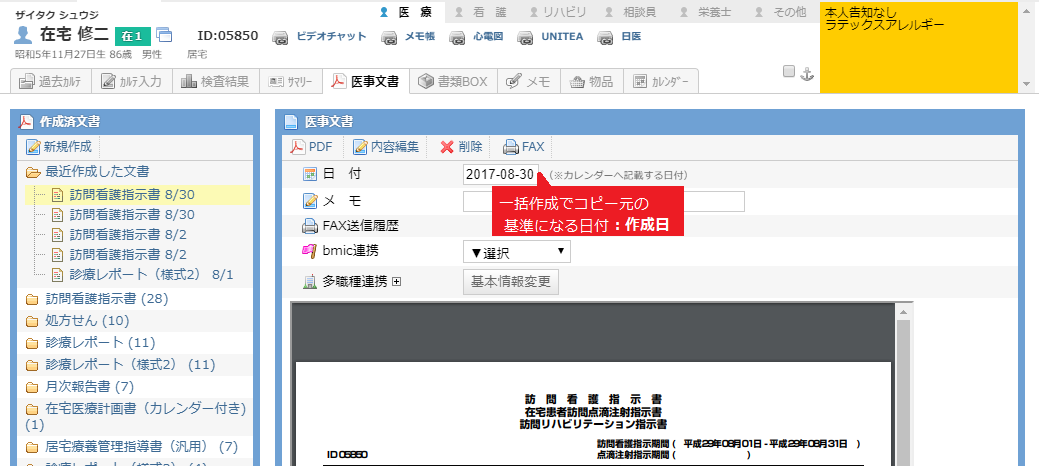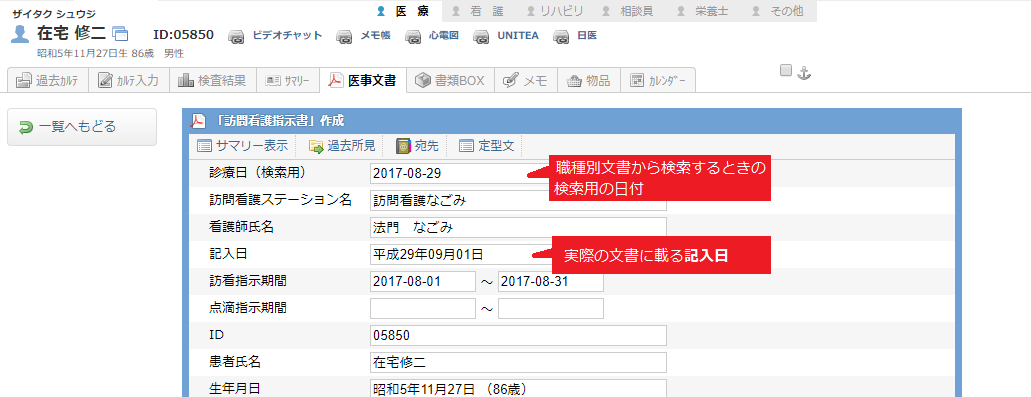平素はモバカルネットをご利用いただき、誠にありがとうございます。
今回のリリースでは、こちらの機能を新たに追加いたします。

- モバカルから給管鳥の実績登録をする機能を追加
- 外来オーダリング機能を追加 ※ファミリードクター版のみ
- 定期処方複数科対応 ※ファミリードクター版のみ
- CARDEX社CARDPAS©連動機能追加
- 過去カルテの診療科の初期表示機能追加 ※ファミリードクター版のみ
- 軽微な修正
2017年8月31日
※やむを得ない理由によりリリース日またはリリース予定の機能が変更となる場合がございます。
本案内に関するお問い合わせは弊社医療サポートまでご連絡ください。
(TEL) 050-5577-5406 (Eメール) medical8@ntt-et.co.jp
1. モバカルから給管鳥の実績登録をする機能を追加
従来はモバカルネット等を参照いただきながら、給管鳥の「実績登録」からカレンダーにドラッグ&ドロップで実績の登録をしていただいていましたが、モバカルネットで給管鳥に「居宅療養管理指導」および「予防居宅管理指導」の実績を登録する機能を追加します。
給管鳥のデータベースをモバカルネットにアップロードし、モバカルネットで実績を登録します。
完了後、モバカルネットからデータベースをダウンロードして、元のデータベースファイルを上書きしてください。
※本機能ご利用時、データベースファイルの取違いにご注意ください。
※データベースの取り違えにより、給管鳥のデータベースが破損した場合、当社は責任を負いかねます。
※本機能ご利用中に給管鳥本体から操作をした内容は、本機能でデータベースファイルを上書きすると消えてしまいます。
操作タイミングにご留意願います。
※本機能ご利用前に必ずQKAN.FDBなど給管鳥のデータベースのバックアップを取ってください。
※本機能のご利用は月に1回とし、ご利用後、ダウンロードが終わった後の修正は、給管鳥から行ってください。
【概要図】
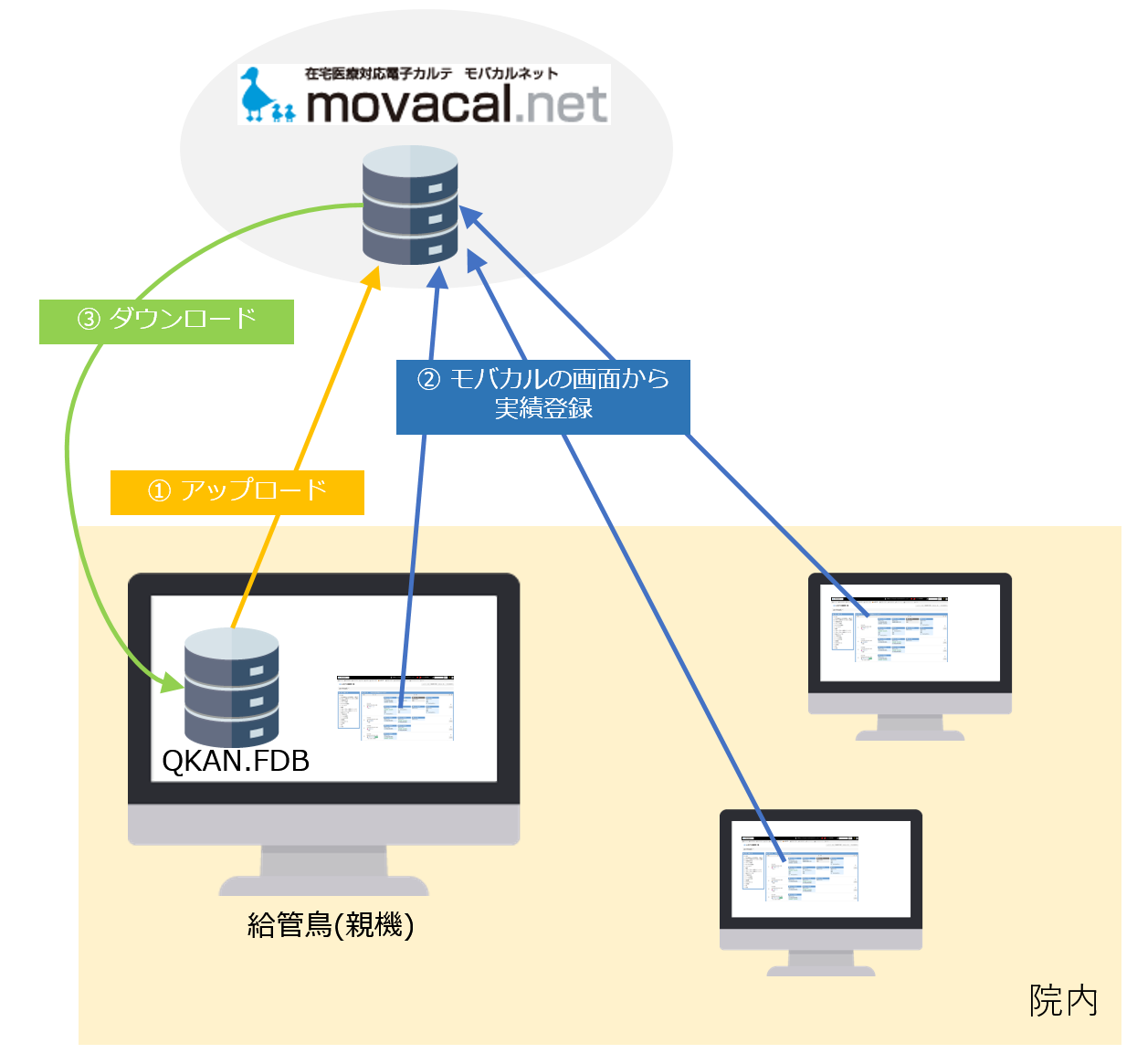
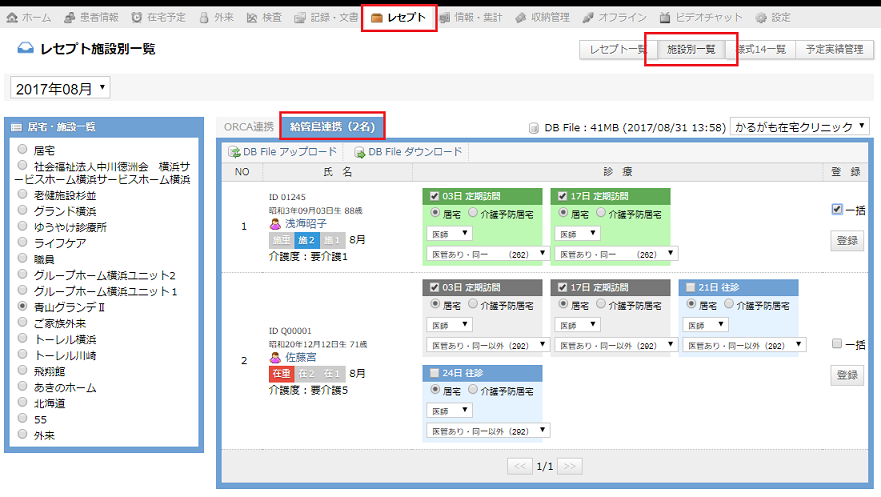
施設ごとに患者様の実績を表示します。
サマリーの「要介護度」を元に、「居宅」(=居宅療養管理指導)または「予防居宅」(=予防居宅管理指導)が初期選択状態になっています。
サマリーの「要介護度」が要支援または要介護ではない場合、どちらも初期選択状態になっていません。
同一施設で、同一日に複数の患者様に「定期訪問」の診療タイプのカルテがある場合、「同一」(=同一居住者)が初期選択状態になっています。
居宅、または、同一施設で同一日に1人の患者様だけに「定期訪問」の診療タイプのカルテがある場合、「同一以外」(=同一居住者以外)が初期選択状態になっています。
サマリーの「医学総合管理」欄に在医総管、施医総管、または、在がんを設定している場合、最終算定月の如何にかかわらず、医学総合管理ありが初期選択状態になっています。
サマリーの「医学総合管理」欄で在医総管、施医総管、または、在がんを設定しない場合、医学総合管理なしが初期選択状態になっています。
操作方法
【給管鳥データベースファイルのアップロード】※給管鳥をインストールした際、デフォルトのフォルダから変更している場合は、
給管鳥のインストールフォルダ内にあるQKAN.FDBを選択してください。
- 給管鳥親機のパソコンで、モバカルの「レセプト」を開きます。
- 「施設別一覧」を開きます。
- 「給管鳥連携」を開きます。
- 「DBfileアップロード」を押します。
- 「ファイルを選択」を押します。
- 「PC」>「Cドライブ」「OS(C)」「ローカルディスク(C)」などからCドライブを選択>qkan70>data>QKAN.FDBを選択します。
- 「アップロード」を押します。
- この操作後、給管鳥本体からの直接の操作を停止してください。
- モバカルの「レセプト」を開きます。
- 「施設別一覧」を開きます。
- 「給管鳥連携」を開きます。
- 居宅、または、施設名を選択します。
- 算定する日にチェックをします。「定期訪問」を月の最初から2回分選択する場合は、一括のチェックを押します。
- 算定内容を初期設定状態から変更したい場合は、内容を変更します。
- 「登録」を押します。
※給管鳥をインストールした際、デフォルトのフォルダから変更している場合は、
給管鳥のインストールフォルダ内にあるQKAN.FDBを選択してください。
- 【バックアップ】給管鳥親機のパソコンで、「PC」>「Cドライブ」「OS(C)」「ローカルディスク(C)」などからCドライブを選択>qkan70>data>QKAN.FDBを右クリックしてコピーし、別のファイル名で貼り付けます。
- 給管鳥親機のパソコンで、モバカルの「レセプト」を開きます。
- 「施設別一覧」を開きます。
- 「給管鳥連携」を開きます。
- 「DBfileダウンロード」を押します。
- QKAN.FDBがダウンロードフォルダにダウンロードされます。(設定によっては「名前をつけて保存」が表示されます。)
- ダウンロードしたファイルを「PC」>「Cドライブ」「OS(C)」「ローカルディスク(C)」などからCドライブを選択>qkan70>data>QKAN.FDBに置き換えます。
- この操作後、給管鳥本体からの直接の操作を再開してください。レセプト請求する場合、「請求データ作成」に進んでください。
機能追加の理由
給管鳥に実績を登録したいというご要望に対応しました。2. 外来オーダリング機能を追加 ※ファミリードクター版のみ
ファミリードクター版の外来画面に、外来にオーダリング機能を追加します。
- あらかじめ院内で実施する処置を登録しておきます。
- カルテからオーダーを出せます。
- オーダーの進捗状況が「外来」の受付画面から確認できます。
- 指示せんの出力ができます。
【外来専用画面】
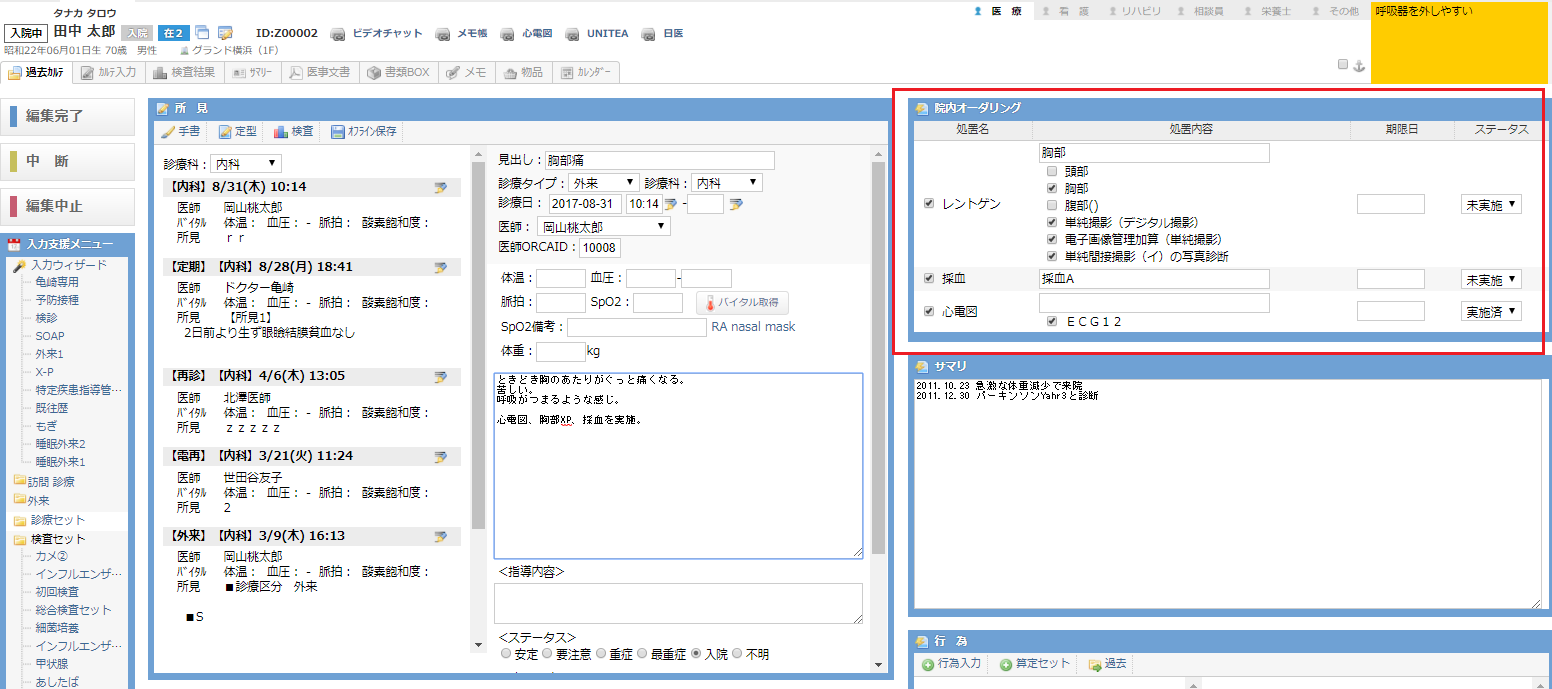
【オーダリング部分拡大】
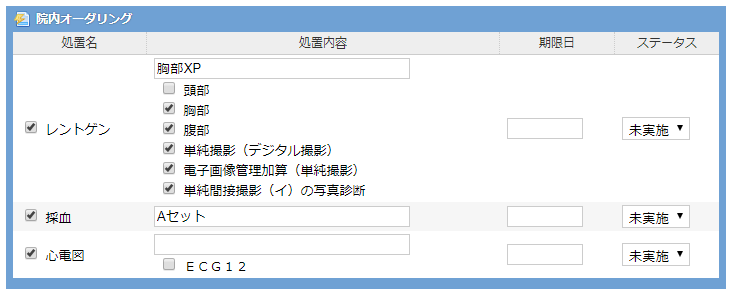
【指示せん】
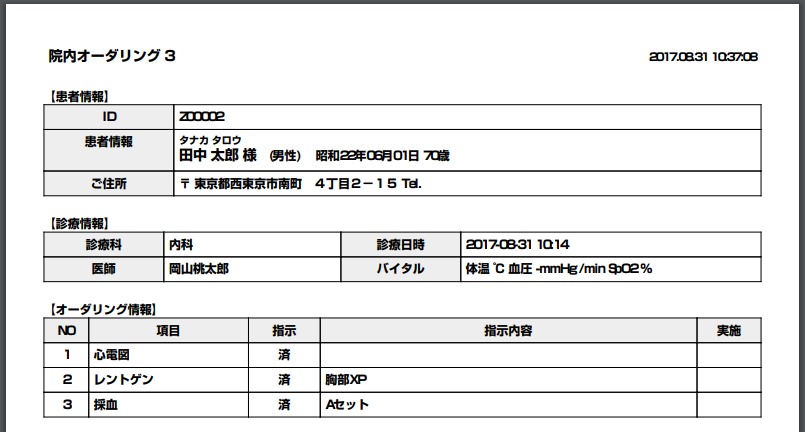
【外来受付画面】
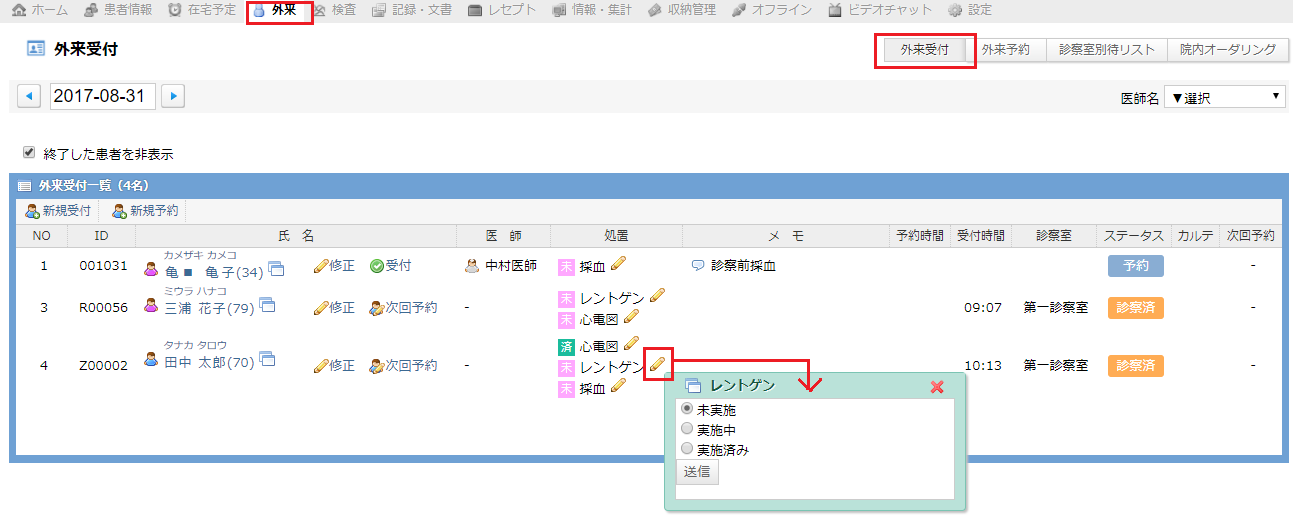
【処置室用の画面(院内オーダリング画面)】
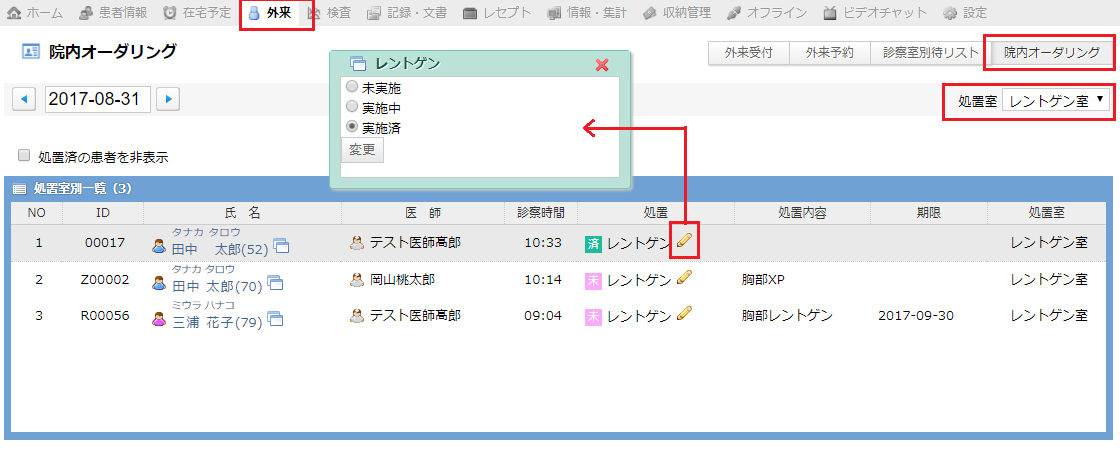
【操作の流れの例】
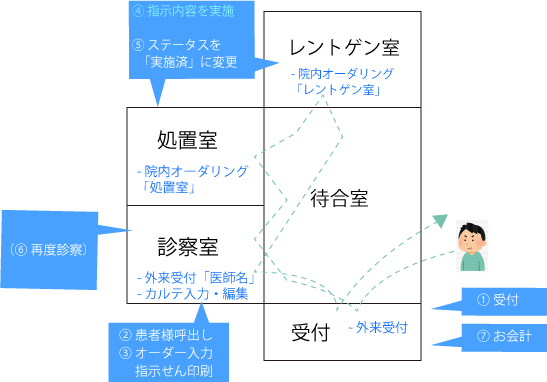
| ① | 患者様が受付をします。 | [外来]>[外来受付]画面より受付します。 |
| ② | 診察室で患者様を呼びます。 | [外来]>[外来受付]画面を医師名で絞ります。 |
| ③ | 患者様のカルテを記載します。 必要があれば指示せんを印刷します。 | [患者様画面]のカルテ入力よりカルテを入力します。 所見、オーダリング、処方の入力をし、[中断]で保存します。 「オーダリング」より指示せんを印刷します。 |
| ④ | 指示がある患者様を確認し、指示内容を実施します。 | [外来]>[院内オーダリング]画面を処置室名で絞ります。 |
| ⑤ | 処置のステータスを実施済に変更します。 | [外来]>[院内オーダリング]画面で を押し、実施済に変更します。 を押し、実施済に変更します。 |
| ⑥ | 再度診察室で診察します。 患者様のカルテを記載します。 | [外来]>[外来受付]画面を医師名で絞った画面でオーダーのステータスを確認します。 カルテを編集し、「編集完了」で保存します。 |
| ⑦ | お会計をします。 | [外来]>[外来受付]画面よりお会計します。 |
操作方法
【1.処置室登録】- 「設定」を開きます。
- 「処置室管理」を開きます。
- 「新規登録」を押します。
- 「処置室名」を入力します。
- 「登録」を押します。
- 「設定」を開きます。
- 「処置管理」を開きます。
- 「新規登録」を押します。
- 「処置名」を入力します。
- 「処置室」を選択します。
- 「表示」「非表示」を選択します。
- 「行為入力」より行為を選択します。※算定とも連動します。
- 「登録」を押します。
- 患者様の画面を開きます。
- 「カルテ入力」を押します。
- 「診察開始」を押します。
- 「診療タイプ」を「外来」に変更します。
- 「院内オーダリング」のうち、対象の処置をチェックします。
- 処置内容を記載します。
- 処置内容(算定項目)にチェックをします。
- 期限の日があれば入力します。
- 「未実施」「実施中」「実施済」を選択します。
- 所見、処方等を入力します。
- 「診察完了」または「中断」を押します。※完了にすると外来の画面のステータスが「診察済」となります。中断にすると「診察中」となります。
- 「外来」を開きます。
- 受付した患者様にオーダリングがあると「処置」の欄にオーダリングの内容を表示します。
- 処置欄に「未実施」「実施中」「実施済」のステータスを表示します。
 からステータスを変更することも可能です。
からステータスを変更することも可能です。
- 「外来」を開きます。
- 「院内オーダリング」を開きます。
- 処置室を選択します。
- オーダーのある方のリストを表示しています。
- 処置欄に「未実施」「実施中」「実施済」のステータスを表示します。
 からステータスを変更することも可能です。
からステータスを変更することも可能です。
機能追加の理由
オーダリングをしたいというご要望に対応しました。3. 定期処方複数科対応 ※ファミリードクター版のみ
従来は1人の患者様に1つの定期処方のみ登録可能でしたが、
複数の科でそれぞれの定期処方を登録する機能を追加します。
ファミリードクター版の外来画面の、カルテ入力または編集で「定期処方登録」ボタンを押す、または「定期処方登録」にチェックをつけて「完了」または「中断」を押すと、そのとき選択している診療科で定期処方の登録となります。
各診療科の定期処方を選択する場合は、カルテの院外処方欄の「定期」ボタンの各科を選択し を押します。
を押します。
【登録:診療科を選択した状態で「定期処方登録」を押して登録します】
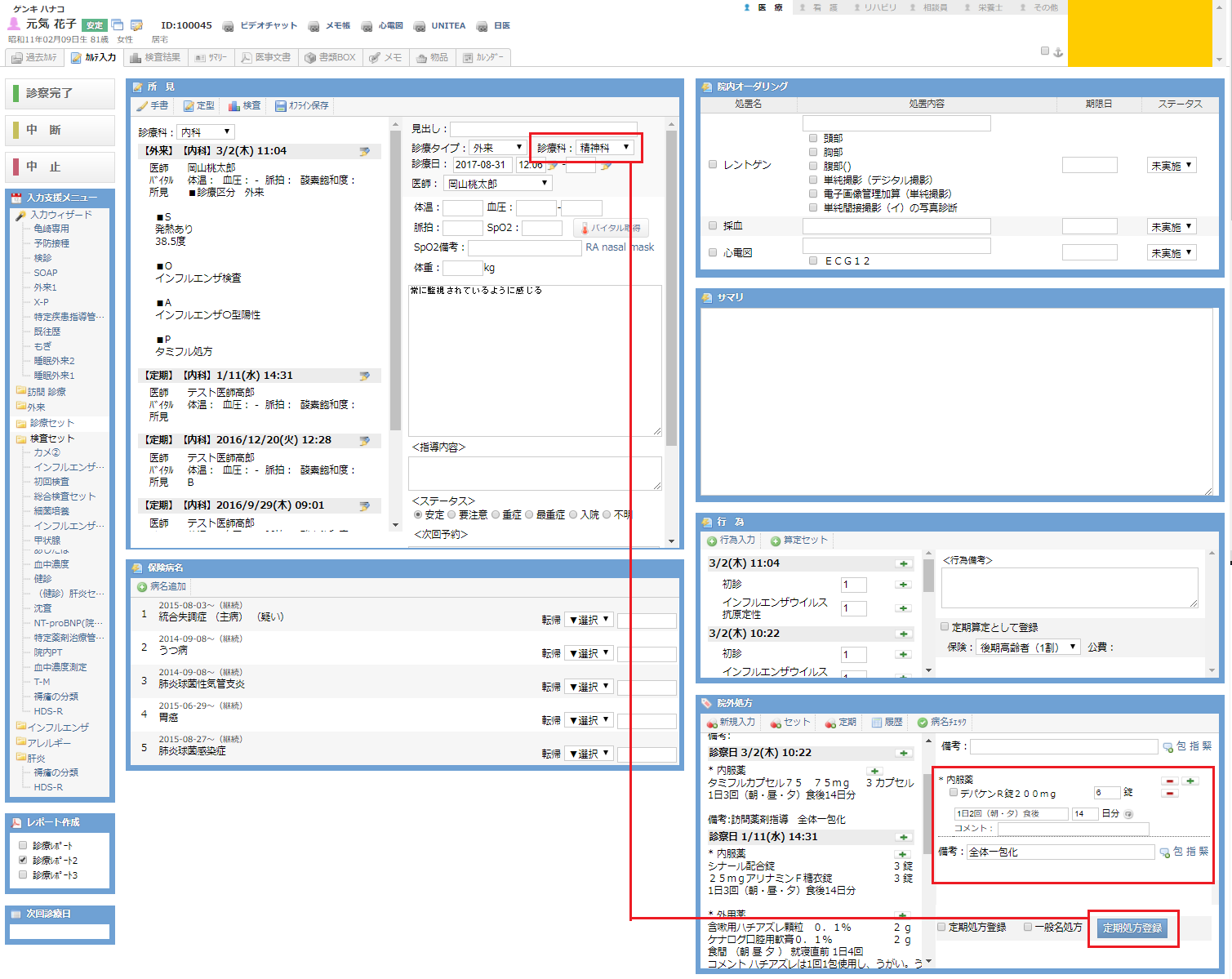
【選択:定期ボタンを押して各科の定期処方を選択します】
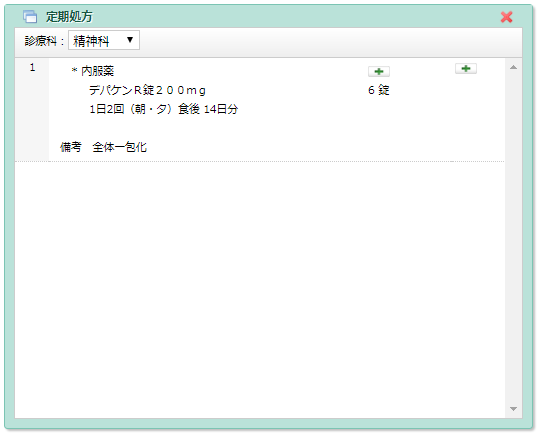
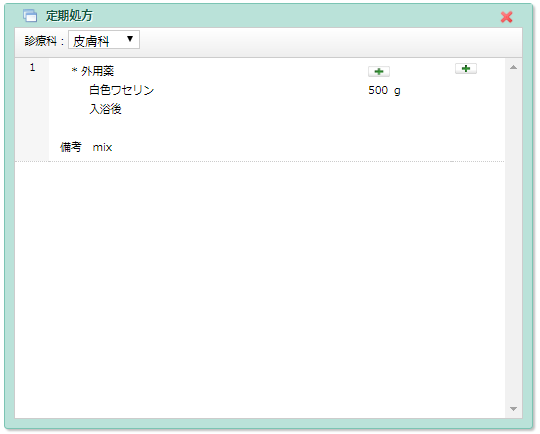
操作方法
【登録方法】- 患者様の画面を開きます。
- 「カルテ入力」または、「過去カルテ」の「編集」を押します。
- 診療科を選択します。
- 定期処方を入力します。
- 「定期処方登録」を押します。
- 患者様の画面を開きます。
- 「カルテ入力」または、「過去カルテ」の「編集」を押します。
- 「院外処方」欄の「定期」を押します。
- 診療科を選択します。
 より定期処方を追加します。
より定期処方を追加します。
機能追加の理由
定期処方を診療科ごとに設定したいというご要望に対応しました。4. CARDEX社CARDPAS©連動機能追加
CARDEX社のCARDPASとの連動機能を追加します。
操作方法
- 「外来」を開きます。
- 次回予約が入っている患者様の「次回予約」の欄のCardPassをクリックします。
- ダウンロードしたファイルをCARDPASの「環境設定」→「連動設定」で指定した監視先フォルダに移動します。※CardPasの詳しい使い方についてはCARDEX社にお問い合わせください。
- 診察券を入れて印字します。
機能追加の理由
CARDEX社のTTR-2 TattooRW (タトゥーリライト)©と連動させ、診察券に次回診療日やメッセージを記録したいというご要望に対応しました。5. 過去カルテの診療科の初期表示機能追加 ※ファミリードクター版のみ
ファミリードクター版の外来画面の、「カルテ入力」画面の過去カルテの欄は、ログインした医師の診療科だけを絞り込んだ状態で表示するようにし、他科のカルテが混ざらないようにします。
他科のカルテを表示したい場合は、科の選択を解除します。
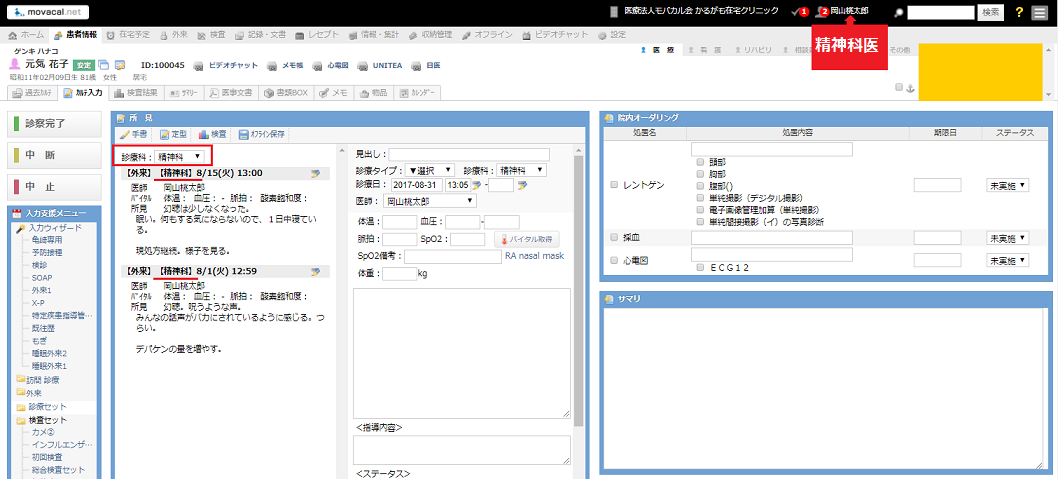
操作方法
【医師と診療科の紐づけ方法】- 「設定」を開きます。
- 「クリニック情報」を「ユーザ管理」を変えます。
- ユーザ名を押します。
- 「デフォルト診療科」を選択します。
- 「登録」を押します。
- 患者様の画面を開きます。
- 「カルテ入力」または「過去カルテ」の「編集」を押します。
- 「所見」欄の左側の診療科が、ユーザの診療科に固定されています。
- 他の科を参照したい場合は、診療科を選択し直します。
機能追加の理由
複数科診療の場合、自科の過去カルテだけをDoの対象にしたいというご要望に対応しました。6. 軽微な修正
以下の修正を行いました。
- 記録・文書の一括作成で、作成日を指定する機能を追加します。ここで指定した作成日を、職種別文書や医事文書の「日付」に使用します。
- 記録・文書の一括作成で、コピー元の文書の枚数を表示します。この枚数は表示のみで、最新の文書をコピーして一括作成します。